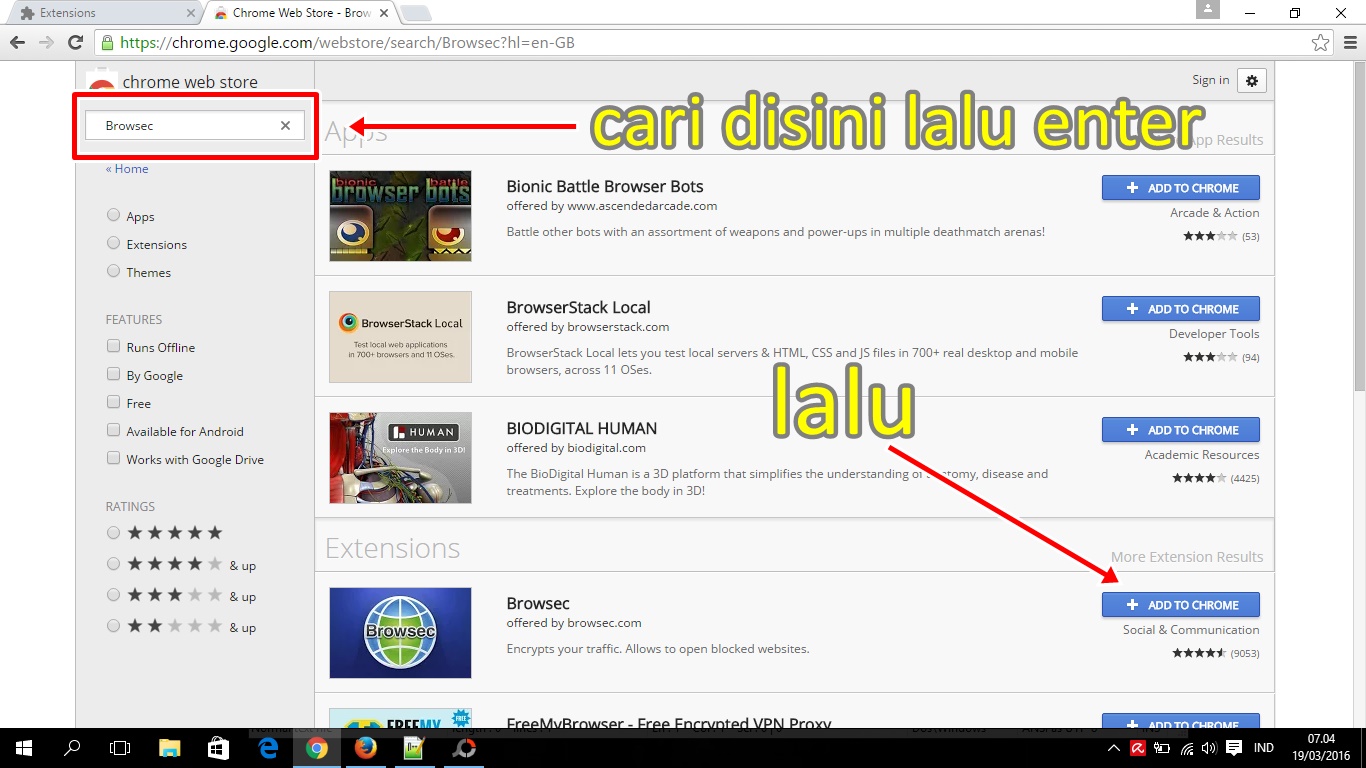Saat menggunakan laptop, ada banyak masalah yang dapat terjadi. Salah satu masalah yang umum terjadi adalah layar laptop yang tiba-tiba menjadi blank saat dihidupkan. Ini bisa menjadi masalah yang sangat menjengkelkan, terutama jika Anda sedang bekerja atau sedang menggunakan laptop untuk keperluan penting. Namun, jangan khawatir! Dalam artikel ini, kami akan memberikan panduan langkah demi langkah tentang cara memperbaiki laptop yang layarnya blank saat dihidupkan.
1. Periksa Koneksi Listrik
Langkah pertama yang harus Anda lakukan adalah memeriksa koneksi listrik laptop Anda. Pastikan laptop Anda terhubung dengan sumber daya listrik yang baik dan kabelnya tidak rusak. Jika kabelnya rusak, gantilah dengan kabel yang baru. Jika laptop Anda menggunakan baterai, pastikan baterai sudah terisi penuh atau coba sambungkan laptop langsung ke sumber daya listrik menggunakan adaptor.
2. Periksa Koneksi Layar
Jika koneksi listrik tidak menjadi masalah, langkah selanjutnya adalah memeriksa koneksi antara laptop dan layar. Pastikan kabel yang menghubungkan laptop dengan layar tidak rusak atau longgar. Lepaskan kabel dan pasang kembali dengan hati-hati untuk memastikan koneksi yang baik. Jika kabelnya rusak, gantilah dengan kabel yang baru.
3. Restart Laptop
Jika masalah masih belum teratasi, coba restart laptop Anda. Kadang-kadang, masalah sederhana seperti ini dapat diatasi dengan melakukan restart. Matikan laptop Anda sepenuhnya, lepaskan kabel listrik dan baterai (jika mungkin), dan biarkan selama beberapa menit sebelum menyalakannya kembali. Setelah itu, periksa apakah layar laptop sudah kembali normal.
4. Periksa Kondisi Hard Drive
Jika restart tidak berhasil, kemungkinan masalahnya terletak pada hard drive laptop Anda. Coba periksa kondisi hard drive dengan menggunakan utilitas diagnostik yang disediakan oleh produsen laptop Anda. Jalankan utilitas tersebut dan periksa apakah ada masalah dengan hard drive. Jika ada masalah, Anda mungkin perlu mengganti hard drive dengan yang baru.
5. Periksa Kondisi RAM
Selain hard drive, masalah pada RAM juga dapat menyebabkan layar laptop menjadi blank saat dihidupkan. Coba periksa kondisi RAM dengan membuka casing laptop dan memeriksa apakah RAM terpasang dengan benar. Jika tidak, lepaskan RAM dan pasang kembali dengan hati-hati. Jika masalah masih ada, coba ganti RAM dengan yang baru.
6. Periksa Kondisi Kartu Grafis
Kartu grafis adalah komponen penting dalam laptop yang bertanggung jawab untuk menghasilkan gambar di layar. Jika kartu grafis bermasalah, layar laptop dapat menjadi blank. Coba periksa kondisi kartu grafis dengan membuka casing laptop dan memeriksa apakah kartu grafis terpasang dengan benar. Jika tidak, lepaskan kartu grafis dan pasang kembali dengan hati-hati. Jika masalah masih ada, Anda mungkin perlu mengganti kartu grafis dengan yang baru.
7. Periksa Kondisi Inverter
Inverter adalah komponen yang bertanggung jawab untuk mengatur pencahayaan di layar laptop. Jika inverter bermasalah, layar laptop dapat menjadi blank. Coba periksa kondisi inverter dengan membuka casing laptop dan memeriksa apakah inverter terpasang dengan benar. Jika tidak, lepaskan inverter dan pasang kembali dengan hati-hati. Jika masalah masih ada, Anda mungkin perlu mengganti inverter dengan yang baru.
8. Bawa ke Teknisi
Jika Anda telah mencoba semua langkah di atas dan masalah masih belum teratasi, mungkin sudah saatnya untuk membawa laptop Anda ke teknisi profesional. Mereka memiliki pengetahuan dan peralatan yang diperlukan untuk mendiagnosis dan memperbaiki masalah yang lebih kompleks. Jangan mencoba membongkar laptop Anda sendiri jika Anda tidak memiliki pengalaman yang cukup, karena hal itu dapat merusak komponen lain atau bahkan membuat garansi laptop Anda menjadi tidak berlaku.
Kesimpulan
Dalam artikel ini, kami telah membahas beberapa langkah yang dapat Anda coba untuk memperbaiki laptop yang layarnya blank saat dihidupkan. Mulai dari memeriksa koneksi listrik dan koneksi layar, hingga memeriksa kondisi hard drive, RAM, kartu grafis, dan inverter. Jika semua langkah di atas tidak berhasil, sebaiknya bawa laptop Anda ke teknisi profesional untuk mendapatkan bantuan lebih lanjut. Semoga artikel ini bermanfaat dan dapat membantu Anda memperbaiki masalah pada laptop Anda. Sampai jumpa lagi di artikel menarik lainnya!
 News Tribun Collection of News and Information from various reliable sources
News Tribun Collection of News and Information from various reliable sources